
Orodha ya maudhui:
- Hatua ya 1: Hatua ya 1: Kukusanya Vipengele
- Hatua ya 2: Hatua ya 2: Skematiki
- Hatua ya 3: Hatua ya 3: Usanidi wa Raspberry Pi
- Hatua ya 4: Hatua ya 4: Kuunganisha Raspberry Pi
- Hatua ya 5: Hatua ya 5: Badilisha mipangilio na Raspi-config
- Hatua ya 6: Hatua ya 6: Badilisha mipangilio kwenye / boot/config.txt
- Hatua ya 7: Hatua ya 7: Ongeza Mtumiaji kwenye Vikundi vya kulia
- Hatua ya 8: Hatua ya 8: Hifadhidata
- Hatua ya 9: Hatua ya 9: Msimbo wa Python
- Hatua ya 10: Hatua ya 10: Autorun Nambari ya Python
- Hatua ya 11: Hatua ya 11: Msimbo wa Arduino
- Hatua ya 12: Hatua ya 12: Webserver
- Hatua ya 13: Hatua ya 13: Kujenga Nje
- Mwandishi John Day [email protected].
- Public 2024-01-30 12:52.
- Mwisho uliobadilishwa 2025-01-23 15:11.

Halo, jina langu ni Alexandra Christiaens na ninasoma Teknolojia ya Media na mawasiliano huko Howest huko Kortrijk, Ubelgiji.
Kama mgawo wa shule, tulihitajika kutengeneza kifaa cha IoT. Tulihimizwa kufanya kitu ambacho kingeweza kuleta mabadiliko katika maisha yetu wenyewe au katika maisha ya watu tunaowajua. Niliona ni ngumu kupata mradi na wakati nilijaribu kutafuta mradi unaofaa, mara nyingi nilifikiria: "Nimechoka sana kwa hili." Kwa hivyo mwishowe niligundua kuwa huu unaweza kuwa mradi wangu: ningetengeneza saa ya kengele yenye busara ambayo ingeweza kunisaidia kuamka asubuhi na kunisaidia kulala kitanda jioni. Kwa kuwa mahitaji ya mgawo huu yaliagiza kwamba tunapaswa kutumia Raspberry Pi kuendesha kila kitu, niliamua kuita kifaa changu "Sleepi" kama pun.
Ikiwa ungependa kutengeneza kifaa hiki mwenyewe na upate utaratibu mzuri wa kulala kama mimi, kisha angalia mwongozo huu mzuri ambao niliandika hapa chini. Ikiwa unataka kujua zaidi juu yangu na miradi mingine niliyoifanya au nitafanya, angalia jalada langu.
Hatua ya 1: Hatua ya 1: Kukusanya Vipengele



Kwa hivyo, vitu vya kwanza kwanza, wacha tuhakikishe tuna kila kitu tunachohitaji kabla ya kuanza kujenga. Nilifanya orodha ya vitu muhimu zaidi. Chini unaweza kupata pdf na maelezo ya kina juu ya vifaa.
- 1 x Raspberry Pi 3 mfano B
- 1 x (tupu) kadi ya MicroSD na adapta (nina kadi ya 16GB, lakini 8GB inatosha)
- 1 x 5V Usambazaji wa umeme kwa Raspberry Pi
- 1 x cable ya ethernet
- 2 x 9V betri
- 2 x 9V sehemu za betri
- 1 x GPIO bodi 40 ya upanuzi na kebo ya upinde wa mvua
- 2 x BB830 Solderless Plug-in Mkate wa Mkate
- 1 x Arduino Uno
- 1 x 0.56 inchi 4 * 7 sehemu ya kuonyesha
- sensor ya joto ya 1x DS18B20
- 1 x TSL2561 sensorer ya mwangaza
- 1 x 1602A skrini ya LCD
- 1 x kiwango cha kubadilisha fedha
- 1 x SN74HC595N sajili ya mabadiliko
- 1 x Encoder ya Rotary
- 1 x potentiometer
- 1 x Power RGB LED
- 1 x spika
- 4 x 337B Transistors
- 1 x diode
- 1 x kifungo
- 3 x xl4005 31 dereva wa LED
- wapinzani 7 x (2 x 10k Ohm, 4 x 1k Ohm, 1 x 470 Ohm)
- Kamba anuwai za waya za kuruka (wa kiume hadi wa kiume na wa kiume hadi wa kike)
Hiari:
- 1 x jopo la kuni nyingi (nilitumia moja na vipimo vifuatavyo ambavyo vilikuwa vya kutosha: 860mm x 860mm x 5mm)
- Zana anuwai za utengenezaji wa kuni
- Rangi ya Acrylic katika rangi unayoipenda
Hatua ya 2: Hatua ya 2: Skematiki
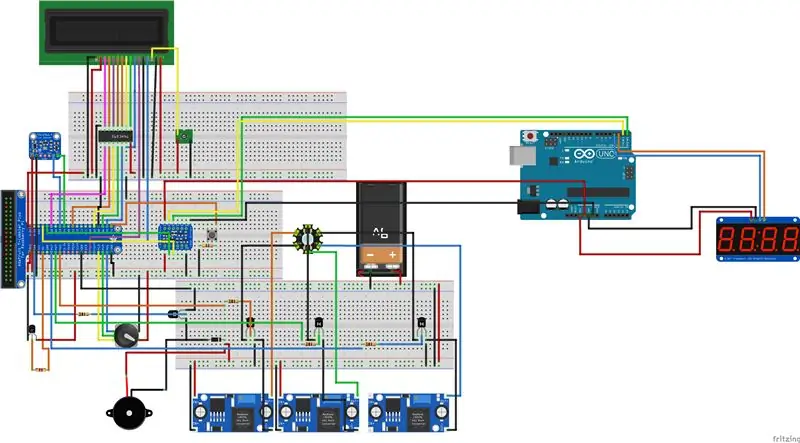
Baada ya kukusanya vifaa vyote, ningeweza kuanza kuunganisha kila kitu. Kwanza nilifanya mpango wa Fritzing kuhakikisha kuwa sitakaanga vifaa vyovyote kwa kuziunganisha vibaya. Baada ya maoni kutoka kwa waalimu wangu, nilifanya marekebisho ambayo yalisababisha mchoro ufuatao wa skimu na mchoro wa wiring:
Pini nyingi za GPIO hubadilishana, kwa hivyo unaweza kubadilisha chache ikiwa unataka. Usisahau kubadilisha nambari za siri katika nambari hiyo ipasavyo.
Vitu vingine lazima viunganishwe na pini fulani. Hakikisha sensa ya mwangaza imeunganishwa na GPIO 23 (SDA) na GPIO 24 (SCL) mtawaliwa. Nitaelezea kwa nini hii ni muhimu katika hatua ya 5.
Hatua ya 3: Hatua ya 3: Usanidi wa Raspberry Pi
Sasa ni wakati wa kuanzisha Pi yetu:
1. Weka kadi yako ya microSD ndani ya adapta na uiingize kwenye pc yako.
Ikiwa kadi yako ya MicroSD haina tupu, basi uiumbie kwanza kupitia njia unayopendelea.
2. Sakinisha programu ya OS ya Raspbian kutoka kwa wavuti ya Raspberry pi.
Pakua faili ya ZIP na uiondoe kwenye eneo unalotaka.
3. Pakua meneja wa diski ya Win32.
Bonyeza ikoni ya folda kuchagua picha Chagua microSD yako kwenye "Kifaa" Bonyeza "Andika"
Wakati picha imeandikwa kwenye kadi yako ya MicroSD, unaweza kuifungua kwenye Windows Explorer.
Fungua faili "cmdline.txt" Mwisho wa faili, ongeza mstari ufuatao wa maandishi: ip = 169.254.10.1 Hakikisha kila kitu kiko sawa. Hifadhi faili.
Sasa toa kadi ya MicroSD kutoka kwa kompyuta yako. Hakikisha nguvu ya Pi yako imezimwa na ingiza kadi kwenye Raspberry Pi yako.
Unganisha kebo ya ethernet kwenye Pi yako na kompyuta yako.
Tumia nguvu kwa Pi yako na adapta ya nguvu ya 5, 2V.
Hatua ya 4: Hatua ya 4: Kuunganisha Raspberry Pi
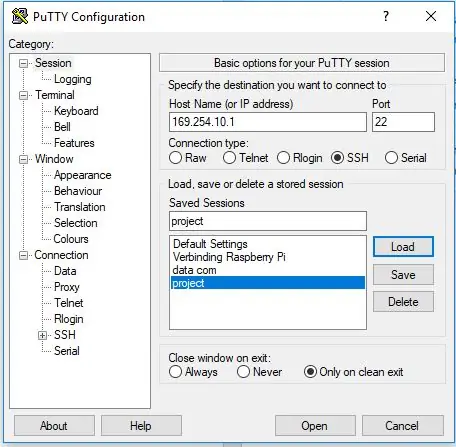
Ili kuunganisha
Pi na kompyuta yetu, tutatumia Putty.
1. Sakinisha Putty na uifungue.
2. Jaza anwani ya IP na bandari kama inavyoonekana kwenye picha na bonyeza 'open'.
3. Ingia na chaguo-msingi zifuatazo:
a. Jina la mtumiaji: pi
b. Nenosiri: rasipberry
4. Kuweka WiFi:
a. Sudo nano /etc/wpa_supllicant/wpa_supllicant.conf
b. Chini ya faili, ongeza mistari hii:
i. Mtandao = {
ii. ssid = "Jaza jina la mtandao wako wa wireless"
iii. psk = "Jaza nenosiri la mtandao wako wa wireless"
iv. }
c. Funga faili na uihifadhi
5. Ingiza amri ifuatayo ili uone anwani ya IP ya Pi yako: ifconfig wlan0
6. Sasa unaweza kutumia anwani hii ya IP huko Putty kufanya unganisho la waya (tazama hapo juu).
Hatua ya 5: Hatua ya 5: Badilisha mipangilio na Raspi-config
Sasa tunahitaji kuhakikisha kuwa Pi inaweza kuwasiliana na vifaa vyetu vyote.
Tutabadilisha mipangilio katika raspi-config
Fungua raspi-config na amri:
Sudo raspi-config
2. Chagua Chaguzi 4 za Ujanibishaji.
3. Chagua Wakati wa Kubadilisha I2.
4. Badilisha wakati wa eneo kuwa saa ya eneo lako na maliza kurudi kwenye raspi-config.
5. Chagua Chaguzi 5 za Kuingiliana.
6. Chagua P5 I2C.
7. Wezesha mawasiliano ya I2C.
8. Chagua Chaguzi 5 za Kuingiliana
9. Chagua P6 Serial
10. Lemaza ganda la kuingia.
11. Wezesha mawasiliano ya mfululizo
Hatua ya 6: Hatua ya 6: Badilisha mipangilio kwenye / boot/config.txt
Sasa lazima tusanidi upya vitu kadhaa kwenye faili / boot /config.txt
1. Fikia faili:
Sudo nano / boot/config.txt
2. Chini unapaswa kuona:
wezesha_wart = 1
Hii ni kwa sababu tuliwezesha bandari ya serial mapema.
3. Ongeza mistari miwili ifuatayo:
dtoverlay = pi3-miniuart-bt
dtoverlay = i2c-gpio, basi = 3
Raspberry Pi 3 ina bandari 2 za serial: bandari ya serial ya vifaa na bandari ya programu. Kwa amri ya kwanza tunapeana bandari ya serial ya programu kwa utendaji wa Bluetooth na kupeana bandari ya vifaa vya elektroniki kwa pini za Rx na Tx ambazo tutatumia kuwasiliana na Arduino.
Laini ya pili inaamsha basi ya programu ya I²C kwenye Pi. Hii ni kwa sababu basi la vifaa vya I²C wakati mwingine hutoa makosa wakati sensorer iliyounganishwa na basi hii ya I²C inatumia kukaza saa. Basi ya programu ya I²C itafanya kazi kiatomati kwenye GPIO 23 (SDA) na GPIO 4 (SCL) ndiyo sababu ilikuwa muhimu sana kuunganisha kwa usahihi sensa ya mwangaza ambayo hutumia I²C kutuma data.
Hatua ya 7: Hatua ya 7: Ongeza Mtumiaji kwenye Vikundi vya kulia
Mwishowe ongeza mtumiaji kwa vikundi kadhaa:
1. Angalia mtumiaji wako wa sasa ni wa vikundi vipi:
vikundi jina_ lako la mtumiaji
2. Ili kazi zote zifanye kazi, mtumiaji anahitaji kuwa katika vikundi vifuatavyo:
adm dialout sudo pembejeo netdev gpio i2c spi ·
Ikiwa ni lazima, ongeza mtumiaji kwenye vikundi vinavyofaa:
jina la jina la jina la jina la mtumiaji la jina la mtumiaji
Hatua ya 8: Hatua ya 8: Hifadhidata
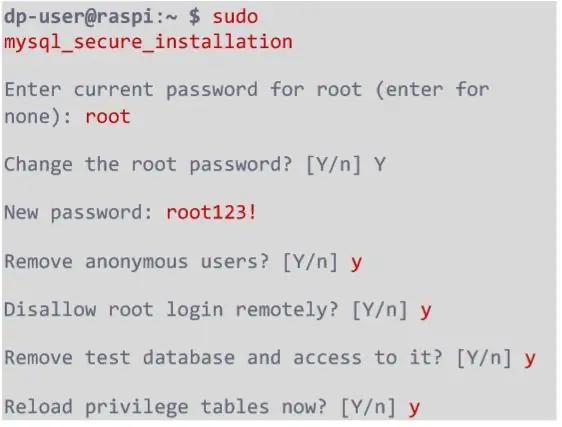
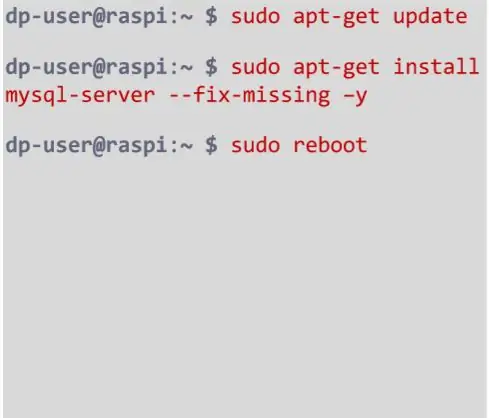
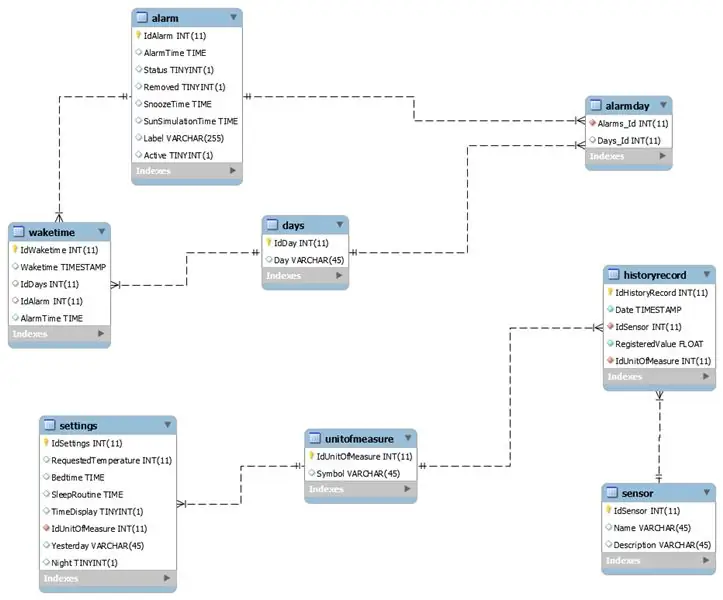
Ili kuweza kuhifadhi nyakati tofauti za kengele zilizowekwa na mtumiaji na maadili tofauti ya sensorer, ilibidi nifanye hifadhidata. Unaweza kuona skimu ya hifadhidata hapo juu.
Ili kuongeza hifadhidata kwenye Raspberry Pi, fanya hatua zifuatazo:
1. Fanya unganisho kupitia Putty
2. Sasisha MySQL
Sudo apt-pata sasisho
Sudo apt-get kufunga mysql-server - fix-missing -y
Sudo reboot
3. Salama MariaDB
Sudo mysql_secore_installation
4. Ingia kwa MariaDB
Sudo mysql -u mzizi
5. Hifadhidata kwa sasa haina watumiaji. Tunatumia nambari hii kuunda mtumiaji, unahitaji tu kujaza mtumiaji na nywila:
WAPA WARAKA WOTE KWENYE *.
INAYETAMBULISHWA NA 'jaza_katika_kifungu_cha_kifunguo chako' KWA UCHAGUZI WA RUZUKU;
HAKI ZA FLUSH; TOKA;
6. Pakua hifadhidata kutoka Github.
7. Weka benchi ya kazi.
8. Fanya unganisho kwenye benchi la kazi na pi yako na utekeleze faili.
Hatua ya 9: Hatua ya 9: Msimbo wa Python
1. Pakua na uhifadhi faili za Python kutoka Github.
2. Pakua na ufungue Pycharm.
3. Tengeneza mkalimani na usanidi wa kupelekwa unaofaa kwa Raspberry Pi yako.
4. Hariri faili kuuCode1.py katika Pycharm na ubadilishe viambatisho na mipangilio ya hifadhidata iwe mipangilio yako ya kibinafsi kutoka kwa hatua zilizopita.
Hatua ya 10: Hatua ya 10: Autorun Nambari ya Python
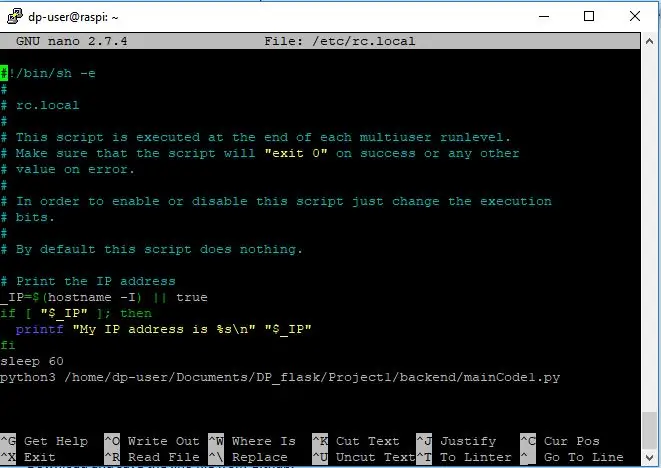
1. Fanya unganisho la Putty na Pi yako.
2. Fungua faili /etc/rc.local:
Sudo nano /etc/rc.local
3. Kabla ya kutoka, ongeza mistari ifuatayo:
lala 60
python3 / njia_ya_mti_ya_file_pythonfile/jina_ya_pythonfile.py
Hatua ya 11: Hatua ya 11: Msimbo wa Arduino
1. Pakua na uhifadhi faili ya.ino kutoka Github.
2. Unganisha Arduino yako na kompyuta yako ndogo kupitia USB.
3. Tenganisha nyaya za Rx na Tx ambazo zinaunganisha Arduino na Raspberry Pi.
4. Fungua faili na uipakie kwenye Arduino.
5. Tenganisha Arduino kutoka kwenye kompyuta yako ndogo na unganisha tena nyaya za Rx na Tx kwa usahihi.
6. Kutoa Nguvu kwa Arduino. Uonyesho wa sehemu ya 4 * 7 sasa inapaswa kuonyesha 12:34
Hatua ya 12: Hatua ya 12: Webserver
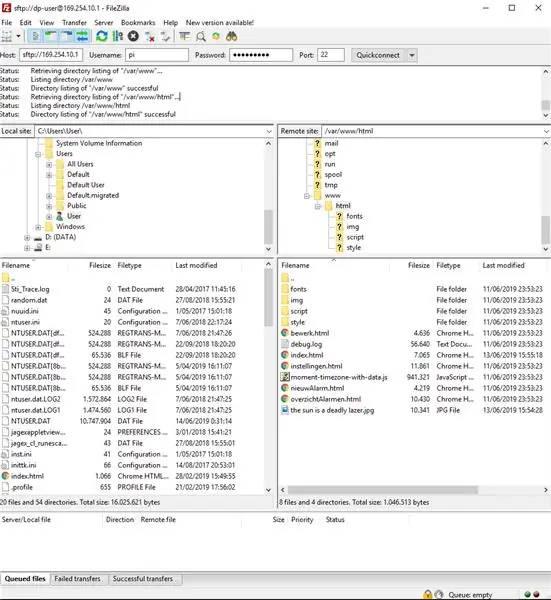
1. Sakinisha apache:
Sudo apt kufunga apache2 -y
2. Kuwa mmiliki kwenye saraka ya / var / www / html:
sudo chown pi / var / www / html
3. Nenda kwenye saraka:
cd / var / www / html
4. Angalia ikiwa wewe ni mmiliki badala ya mzizi:
ls -al
5. Pakua na ufungue Filezilla
6. Fanya unganisho na pi yako kama inavyoonyeshwa kwenye picha. (tumia 169.254.10.1 na kebo ya ethernet au unganisha kupitia wi-fi)
a. Nenda kwenye saraka / var / www / html
b. Futa ukurasa chaguo-msingi wa index.html
c. Sogeza faili zote za mbele kwenye saraka hii
Hatua ya 13: Hatua ya 13: Kujenga Nje
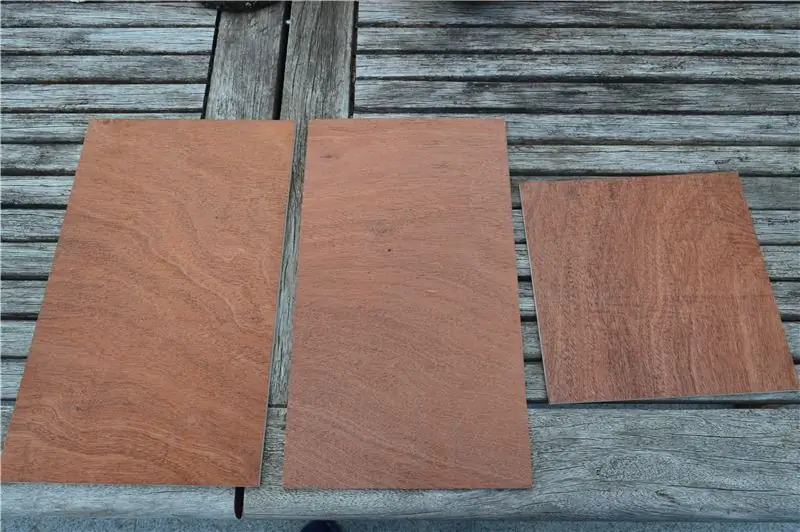


Unaweza kutengeneza nje ya saa ya kengele hata hivyo unapenda! Nilitengeneza sanduku kwa saa yangu ya kengele na paneli ya kuni ya multiplex na upana wa 5 mm. Ninataka kufanya kitu sawa, hizi ni hatua za sanduku lililosemwa:
1. Chora maumbo yafuatayo kwenye jopo la multiplex:
Pande: mraba 2 x (180 mm x 180 mm)
Juu na chini: Mstatili 2 x (180 mm x 300 mm)
Mbele na nyuma: 2 x mstatili (170 mm x 300 mm)
2. Saw na mchanga kila sura mraba na mstatili
3. Pata kuni za vipuri na tengeneza mbao ndogo zenye urefu wa 20 mm na 20 mm kwa upana.
4. Punja mbao ndogo hadi ndani (chini, mbele na nyuma) ya multiplex kama inavyoonekana kwenye picha.
5. Amua wapi unataka kutengeneza mashimo yanayofaa kwa skrini ya LCD, onyesho la sehemu ya 4 * 7, spika, spika ya mwangaza, RGB LED, encoder ya rotary na kitufe.
6. Pima kila sehemu ambayo unataka kuonyesha nje na chora maumbo ya ukubwa unaofaa kwenye multiplex.
7. Kata vipande muhimu.
8. Ambatisha bawaba zingine nje ya sanduku, ukiunganisha juu na nyuma.
9. Ambatanisha sumaku ndani ya mbele na sahani ndogo ya chuma ndani ya kichwa cha juu.
10. Parafua au gundi kila kitu pale unapotaka.
11. Kusanya sanduku kwa kunyoosha nje zote pamoja (isipokuwa juu).
Unaweza kuruka 3 na 4 ikiwa unatumia screws ndogo (nilitumia screws 12 mm). Kutumia screws ndogo hupunguza utulivu wa sanduku hata hivyo.
Ilipendekeza:
Yote katika Chronometer Moja ya Dijiti (Saa, Saa, Kengele, Joto): Hatua 10 (na Picha)

Yote katika Chronometer Moja ya Dijitali (Saa, Saa, Kengele, Joto): Tulikuwa tukipanga kutengeneza Timer kwa mashindano mengine, lakini baadaye tulitekeleza saa (bila RTC). Tulipoingia kwenye programu, tulipenda kutumia matumizi zaidi ya kifaa na kuishia kuongeza DS3231 RTC, kama
Niamshe - Saa ya Kengele mahiri: Hatua 6

Niamshe - Saa ya Kengele ya Smart: Niamshe ni saa ya kengele yenye busara ambayo inaweza kutumika kama nuru nzuri. Hii inawezesha njia ya utulivu, ya asili ya kuanza siku yako. Saa ya kengele pia ina vifaa vya 4 * 7 segme
Saa ya Kengele ya Smart: Saa ya Alarm ya Smart iliyotengenezwa na Raspberry Pi: Hatua 10 (na Picha)

Saa ya Alarm ya Smart: Saa ya Alarm ya Smart iliyotengenezwa na Raspberry Pi: Je! Umewahi kutaka saa nzuri? Ikiwa ndivyo, hii ndio suluhisho kwako! Nilitengeneza Saa ya Kengele ya Smart, hii ni saa ambayo unaweza kubadilisha wakati wa kengele kulingana na wavuti. Wakati kengele inalia, kutakuwa na sauti (buzzer) na taa 2 zita
Kutengeneza Saa na M5stick C Kutumia Arduino IDE - RTC Saa Saa Saa Na M5stack M5stick-C: Hatua 4

Kutengeneza Saa na M5stick C Kutumia Arduino IDE | RTC Saa Saa Saa Na M5stack M5stick-C: Halo jamani katika mafundisho haya tutajifunza jinsi ya kutengeneza saa na bodi ya maendeleo ya m5stick-C ya m5stack kutumia Arduino IDE.So m5stick itaonyesha tarehe, saa & wiki ya mwezi kwenye maonyesho
Saa ya Kengele mahiri: Hatua 5

Saa ya Kengele ya Smart: Wazo nyuma ya mradi huu ni kuwa na saa ndogo lakini yenye kuelimisha asubuhi. Hatuhitaji habari yote tunayopata kwenye simu zetu jambo la kwanza, lakini wengi wetu tunataka kujua jambo moja au mawili. Kwa mfano, ni vizuri kujua kama
